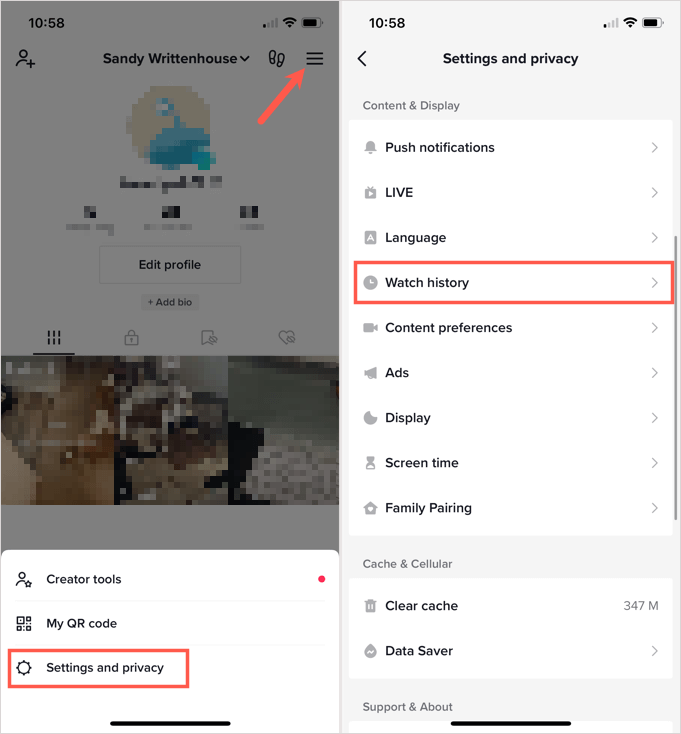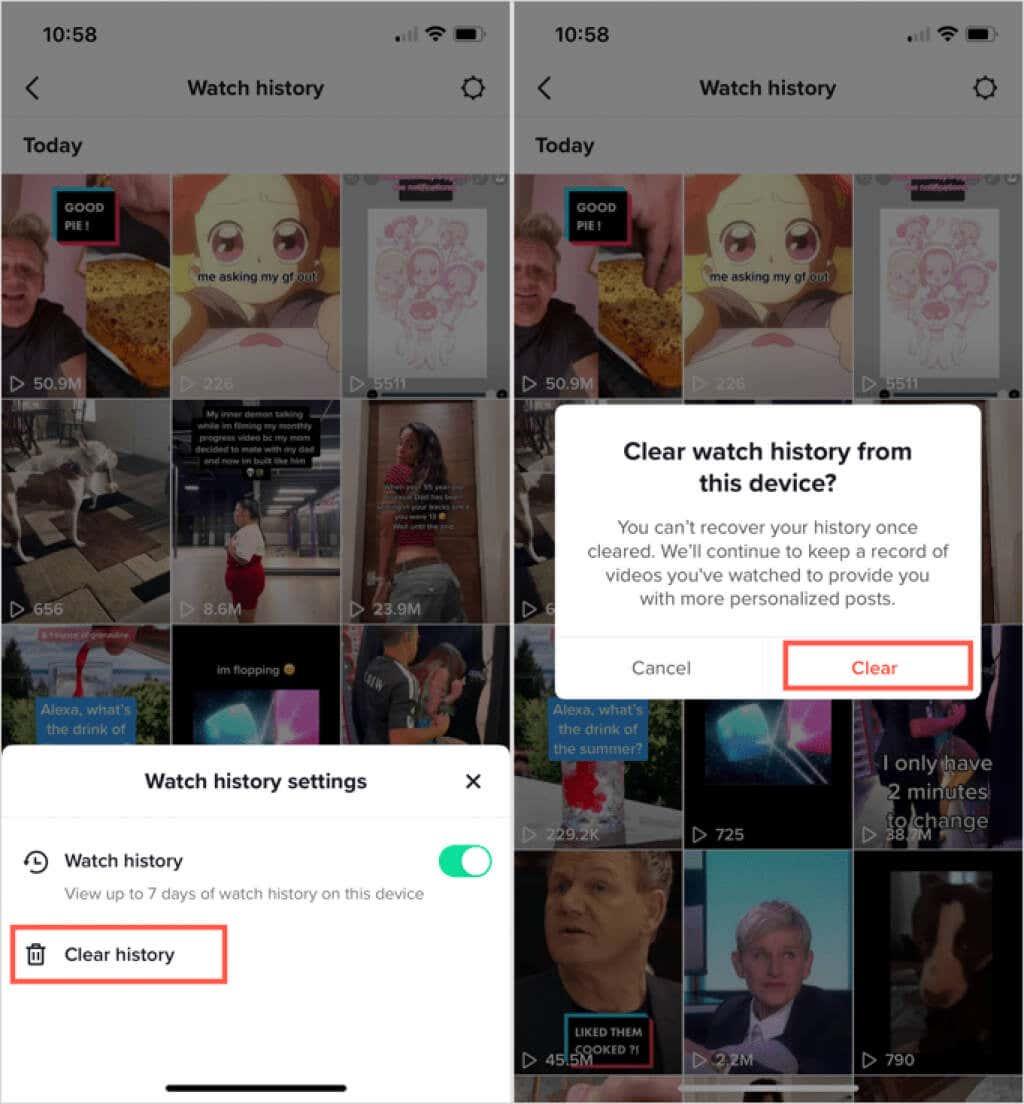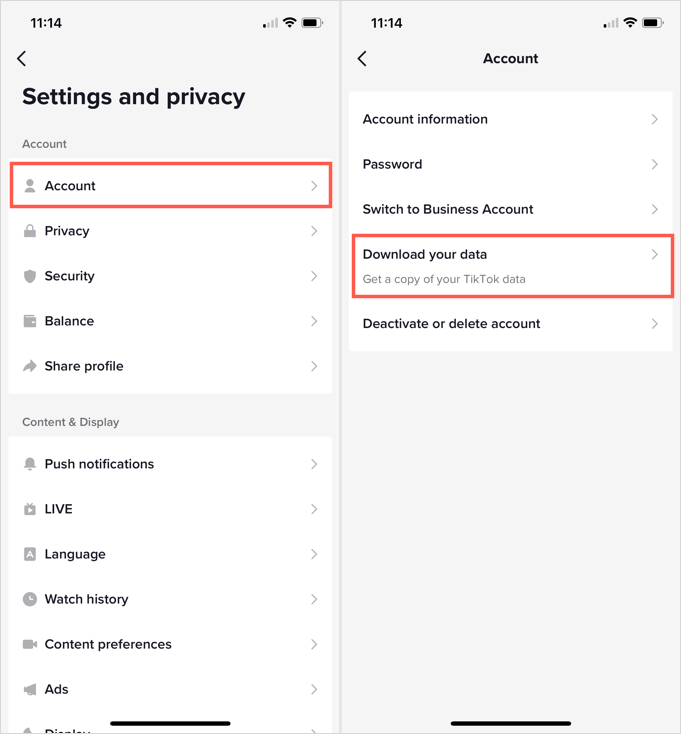Kaip TikTok naudotojas tikriausiai žiūrite daug jums patinkančių vaizdo įrašų. Bet ką daryti, jei pamiršote pamėgti, pamėgti arba pakomentuoti jums patinkantį vaizdo įrašą? Naudodami TikTok žiūrėjimo istoriją galite grįžti į praeitį ir rasti visus vaizdo įrašus, kuriuos žiūrėjote.
Kaip įjungti TikTok žiūrėjimo istoriją
Įjungę TikTok žiūrėjimo istoriją, galėsite bet kada pasiekti tuos vaizdo įrašus, kuriuos žiūrėjote per pastarąsias septynias dienas. Jei norite pasilikti žiūrėjimo istorijos kopiją, parodysime, kaip ją atsisiųsti.
Žingsniai, kaip įjungti žiūrėjimo istoriją:
- Įrenginyje atidarykite „TikTok“ programą ir eikite į Profilis.
- Bakstelėkite tris eilutes viršutiniame dešiniajame kampe, kad peržiūrėtumėte meniu. Pasirinkite Nustatymai ir privatumas.
- Skiltyje Turinys ir rodymas pasirinkite Žiūrėjimo istorija.

- Pirmą kartą prisijungę prie žiūrėjimo istorijos, turėsite paspausti Gerai pranešimą, kuris patvirtins, kad funkcija įjungta.
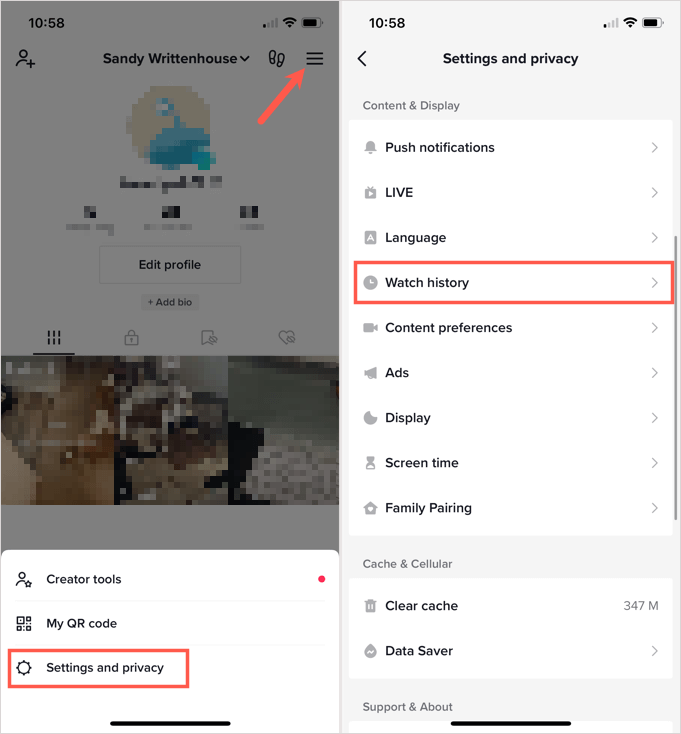
Kaip peržiūrėti žiūrėjimo istoriją
Jei norite pakartotinai peržiūrėti žiūrėtus vaizdo įrašus:
- Pasirinkite norimą vaizdo įrašą iš savo žiūrėjimo istorijos.
- Žiūrėkite jį dar kartą, įtraukite į mėgstamiausius arba pakomentuokite.
Žiūrėjimo istorijos išvalymas
TikTok žiūrėjimo istorija gali greitai pasipildyti, ypač jei per dieną žiūrite daug vaizdo įrašų. Jei norite, galite išvalyti istoriją:
- Eikite į Profilis, pasirinkite trijų eilučių meniu ir pasirinkite Nustatymai ir privatumas.
- Pasirinkite Žiūrėjimo istorija ir bakstelėkite krumpliaračio piktogramą viršutiniame dešiniajame kampe.
- Pasirinkite Išvalyti istoriją ir patvirtinkite šį veiksmą.
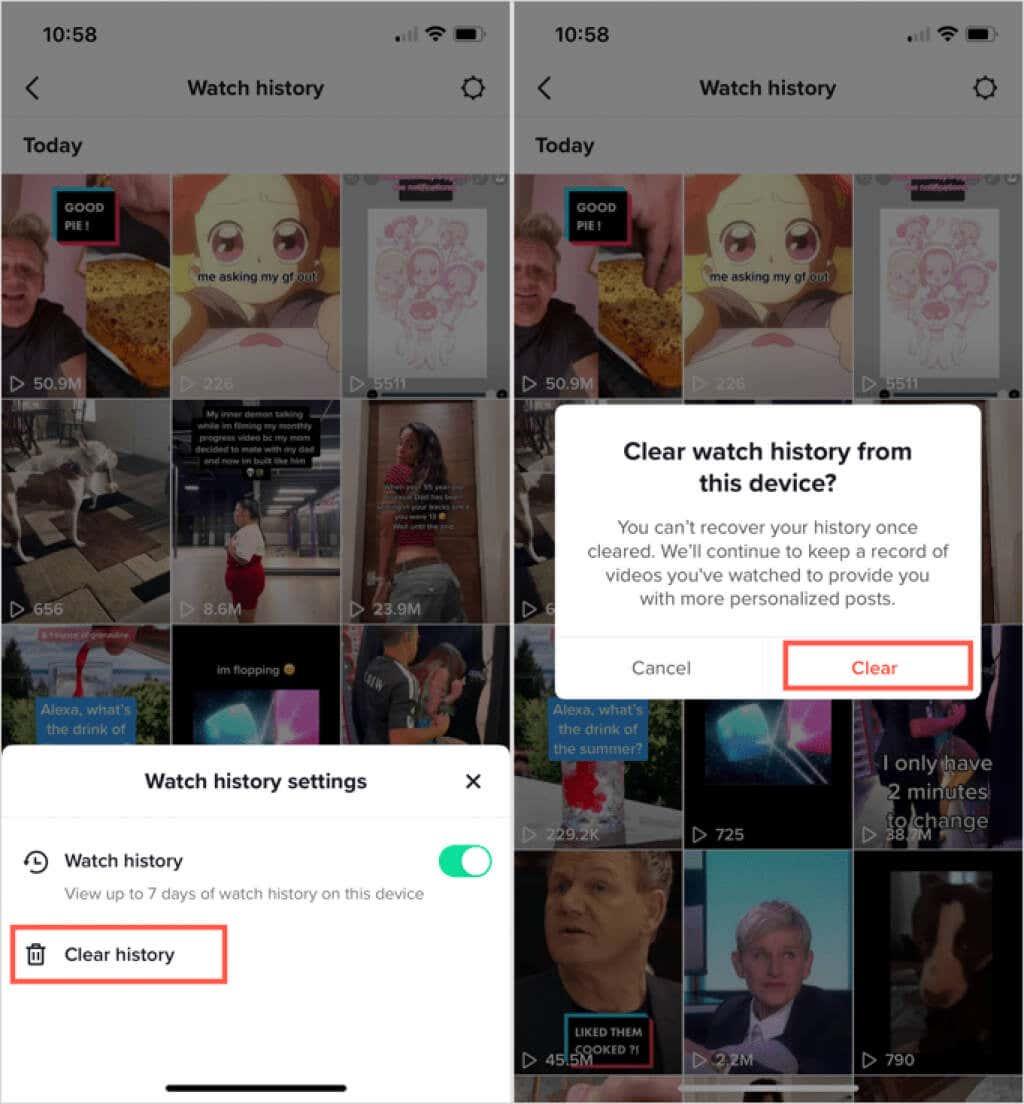
Naudokite TikTok paieškos filtrą
Norėdami greitai rasti norimą vaizdo įrašą, galite naudoti „TikTok“ paieškos filtro funkciją:
- Apsilankykite skirtuke Pagrindinis ir paspauskite didinamojo stiklo ikonos.
- Išfiltruokite rezultatus pažymėdami žiūrėtų vaizdo įrašų filtrą.
Atsisiųsti savo „TikTok“ duomenis, kad išsaugotumėte žiūrėjimo istoriją:
- Atsidarykite profilį, pasirinkite Nustatymai ir privatumas, tada Paskyra ir Atsisiųskite duomenis.
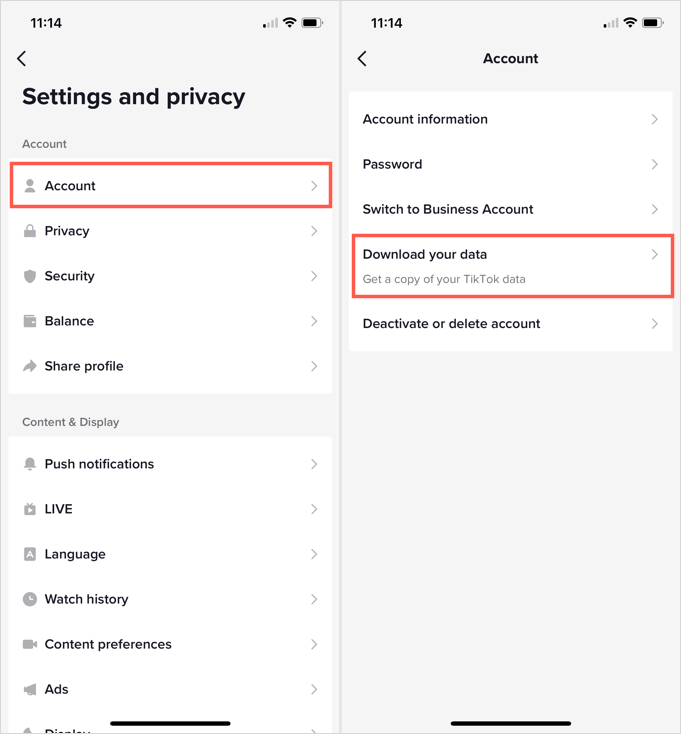
Patinka vaizdo įrašai, kuriuos žiūrite
Kitas triukas, norint greitai pasiekti žiūrimus vaizdo įrašus, yra paspausti mygtuką „Patinka“ kiekvieną kartą, kai mėgaujatės tam tikru klipu socialinėje programoje. Taip pat galite saugoti mėgstamus vaizdo įrašus, kad juos būtų lengva rasti vėliau.
Pamėgti vaizdo įrašą „TikTok“ paprasta. Programoje arba naršyklėje paspauskite širdies piktogramą, kad jį mėgtumėte, arba paspauskite piktogramą „Mėgstamiausi“ ir išsaugokite vaizdo įrašą kaip kolekcijos dalį.
Norėdami sužinoti daugiau, žr., kaip sužinoti, kas peržiūrėjo jūsų profilį ir vaizdo įrašus „TikTok“.